

作者: Gina Barrow, 最新更新: 2017年11月7日
“我不小心删掉了我的iPhone上的音乐播放列表和专辑; 我还能 从iCloud备份中恢复已删除的音乐?“
音乐让每个人都能从日常的生活罢工中获益。 大多数人经常发现音乐是能量和热情的源泉。 没有音乐或没有我们最喜欢的播放列表,生活可能会显得沉闷。
当然,有一个伟大的播放列表带有一个伟大的设备; iPhone实际上是最顶级的智能手机设备,可存储数千首歌曲,播放列表和其他音乐内容。
您可以在此处购买或下载 iTunes 资料库中的歌曲等。 但是,如果您的所有音乐都被删除会发生什么? 无论是有意还是无意,我们都知道找回音乐、歌曲和专辑是一个极其复杂的过程。
如果你知道你已经很好地备份它们或者已经购买了所有它们,那就很容易了,因为你只需从备份中恢复或重新下载购买的歌曲。
在本文中,我们将通过帮助来解决从iCloud备份中恢复已删除音乐的不同方法 FoneDog工具包 - iOS数据恢复.
经过几年为 iOS 设备编写程序,我们创建了一个有效的工具来帮助 iOS 用户避免数据丢失。
点击这里: “下载“ FoneDog iOS数据恢复 以最安全的方式从 iCloud 备份中恢复已删除的音乐。 如果您想自己进行恢复,我们还在下面收集了一些有用的信息和解决方案。
iOS的数据恢复
恢复照片,视频,联系人,消息,通话记录,WhatsApp数据等。
从iPhone,iTunes和iCloud恢复数据。
与最新的 iPhone 和 iOS 兼容。
免费下载
免费下载

第1部分。 如何通过iPhone / iPad / iPod Touch从iCloud恢复已删除的音乐第2部分。 如何将音乐从iCloud下载到计算机第3部分。 使用FoneDog工具包从iCloud备份中恢复已删除的音乐-iOS数据恢复视频指南:如何从iCloud备份文件中恢复已删除的音乐部分4。 结论
如果你已经购买了很多歌曲 iTunes的 并且您不小心删除了它们,您只需使用任何iOS设备上的iTunes Store应用程序,即可将这些歌曲直接重新下载到您的iPhone / iPad / iPod设备。 有关如何重新下载的更好说明,请按照以下步骤操作:
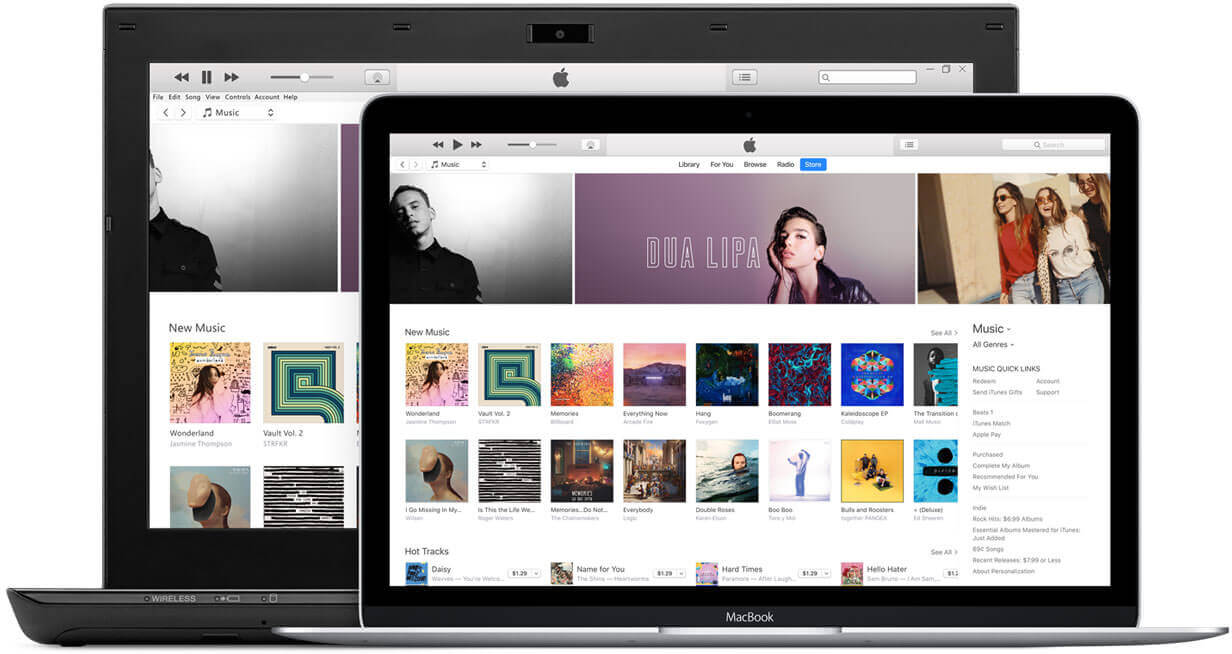 从iTunes恢复已删除的音乐
从iTunes恢复已删除的音乐
小技巧: 只需确保使用相同的Apple ID登录,即可重新下载iTunes资料库中购买的所有歌曲。
这是从iCloud备份中恢复已删除音乐的最简单方法。 如果您没有iTunes Store应用程序,则可以随时在任何iOS设备上下载并安装它。
另一种方式 从iCloud备份中恢复已删除的音乐 是将所有购买的歌曲重新下载到您的计算机上。 请遵循以下指南:
什么是 FoneDog工具包 - iOS数据恢复?
FoneDog工具包 - iOS数据恢复 是一个有效的恢复计划,可以帮助iOS用户恢复他们心爱的手机数据,如联系人,音乐,短信,照片,视频,日历等等。 它已被全球数百万iOS用户保证有效。 FoneDog工具包 - iOS数据恢复 提供三种恢复选项: “从iOS设备恢复, 从iTunes恢复及 从iCloud恢复和。 它甚至可与iPhone,iPad和iPod Touch等所有iOS设备兼容。 该软件还可与最新的iOS 11和最新的iPhone 8,8Plus和iPhone X完美配合。
如何以 从iCloud备份中恢复已删除的音乐 运用 FoneDog Toolkit- iOS数据恢复?
如上所述,该计划提供三种有效的解决方案,其中之一就是'从iCloud恢复”。 只要您创建了iCloud备份,就可以自动恢复任何文件或手机内容。 此程序适用于任何方案和数据丢失。 您可以在iPhone / iPad / iPod touch上恢复任何下载或传输的音乐。 了解如何做到 从iCloud备份中恢复已删除的音乐 运用 FoneDog工具包 - iOS数据恢复 下面:
首先,你必须有程序 FoneDog工具包 - iOS数据恢复 在电脑上运行。
当您到达主菜单时,单击左侧的选项:'从iCloud备份文件中恢复“。

选择“从iCloud备份文件中恢复” - Step1
下一步是使用您在iOS设备上使用的完全相同的详细信息登录您的iCloud帐户。
输入软件的所有帐户信息不会以任何方式保存或存储,以确保客户的隐私保护。
如果您已激活2步骤验证,则需要在iOS设备上将其关闭以确保程序顺利运行。

登录iCloud - Step2
成功登录后,您现在可以看到所有备份文件的显示。
选择最新的一个,然后单击'“下载“'按钮。 显示弹出屏幕时,您需要选择可以恢复的文件类型。
此过程允许您有选择地仅恢复所需的文件,而不是还原整个备份内容。 标记完所需文件后,单击“下一页 ' 接着说。

选择iCloud Backup - Step3
该程序 FoneDog工具包 - iOS数据恢复 现在将扫描,提取和下载您提交以进行恢复的所有文件类型。
当扫描停止时,您现在可以看到左侧屏幕上的所有文件,而您可以在右侧单独预览它们。
标记要恢复的所有音乐/项目,然后点击'恢复'按钮位于屏幕底部。 不要忘记在计算机上创建一个新文件夹以保存所有恢复的音乐。
另请参阅:
如何在iPhone设备上搜索文本消息
如何在iPhone上恢复已删除的短信
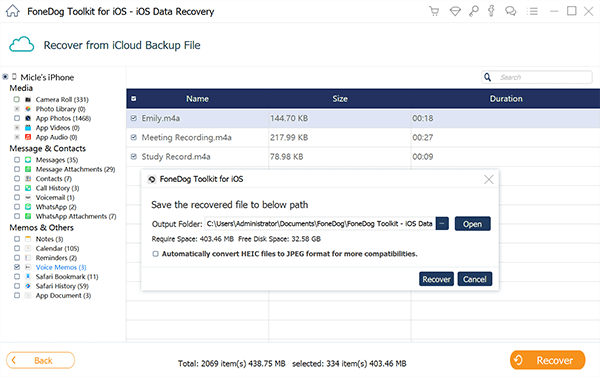
从iCloud Backup恢复已删除的音乐
FoneDog工具包 - iOS数据恢复 提供了一种简单方便的方法,可以从iCloud备份甚至其他文件(如联系人,通话记录,短信等)中恢复已删除的音乐。 如果您可能还需要直接从任何iOS设备或iTunes恢复, FoneDog工具包 - iOS数据恢复 也是最好的选择。
发表评论
评论
热门文章
/
有趣乏味
/
简单困难
谢谢! 这是您的选择:
Excellent
评分: 4.7 / 5 (基于 69 评级)